今天給大家帶來Win10如何讓文本文檔轉換為PDF的格式,在win10中用什麼方法可以讓文本文檔變成PDF的格式,讓您輕鬆解決問題。
上帝造人時,應該考慮到了人是一個自私的動物,在遇到問題的時候,總是想要對自己有利。可以想見,一旦Win10係統把文本文件保存/轉換成PDF格式成為係統基本功能,所謂的保護版權,避免別人修改文檔內容,都是欺人之談。因為隻要熟悉係統操作的人,都能輕易掌握,然後就是為所欲為。下麵提到的操作方法,適用於係統認可的任何文本文檔,如Office辦公軟件(Word、Excel、PowerPoint生成文件),記事本文檔以及日記本文檔等。
溫馨提示:我們首先確認在“控製麵板”-〉“程序和功能”中“啟用或關閉Windows功能”中,開啟了“Print as a PDF(作為PDF打印)”功能項,當然也可以在同樣位置關閉該功能。
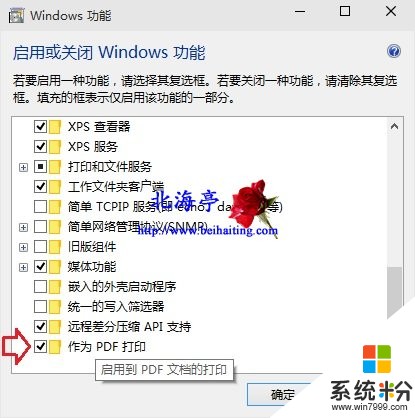
如果在任意文件上點擊右鍵,點擊選擇右鍵菜單中的“打印”選項,不出現“打印”設置窗口,從而導致我們看不到“(作為PDF打印)”選項。如下圖所示:

我們可以采取下麵的操作方法,將當前文件轉換成PDF格式。
第一步、打開控製麵板,在打圖表查看方式下,在裏麵找到點擊“設備和打印機”
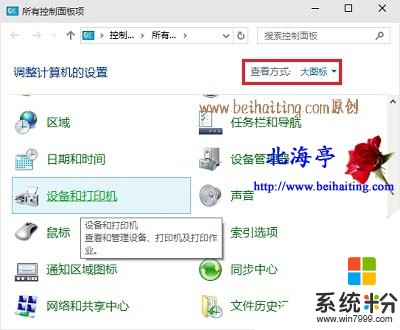
第二步、在設備和打印機窗口,找到並點擊“Print as a PDF(作為PDF打印)”

第三步、隨後會彈出Print as a PDF(作為PDF打印)窗口,我們將文本文檔使用鼠標拖如這個窗口

第四步、隨後會彈出“正在打印”和“將打印輸出另存為”窗口,命名好文件後,點擊底部“保存”即可!

Win10怎麼把文本文檔保存/轉換成PDF格式文件的內容,希望對您有所幫助!
擴展閱讀:怎麼打開Win10計算機管理?
(責任編輯:IT信息技術民工)以上就是Win10如何讓文本文檔轉換為PDF的格式,在win10中用什麼方法可以讓文本文檔變成PDF的格式教程,希望本文中能幫您解決問題。
win10相關教程